文章詳情頁
win7電腦提示本地連接未啟用dhcp詳細解決方法介紹
瀏覽:2日期:2022-12-18 16:23:35
使用win7電腦的時候出現提示本地連接未啟用dhcp該怎么處理呢?下文就為你們分享了win7電腦提示本地連接未啟用dhcp的詳細解決方法介紹。

方法一:
1、首先我們右鍵電腦上的網絡圖標,然后在彈出的選項中,我們點擊“屬性” 如圖:
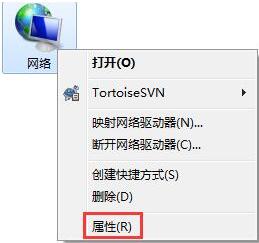
2、打開網絡和共享中心之后,我們點擊里面的“本地連接” 如圖:

3、打開本地連接 狀態窗口之后,我們點擊設置窗口地下的“屬性”選項 如圖:
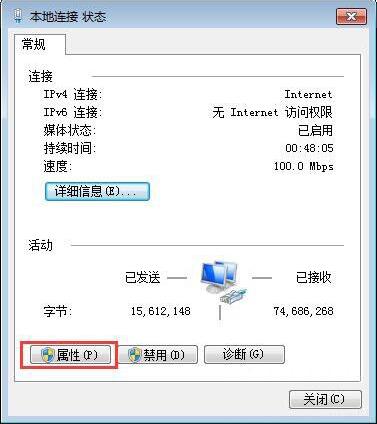
4、打開本地連接屬性設置窗口之后,我們點擊“Internet 協議版本4(TCP/IPV4)”,然后點擊底下的“屬性” 如圖:
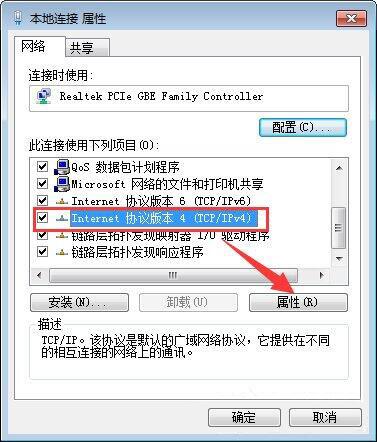
5、打開Internet 協議版本4(TCP/IPV4)設置窗口之后,我們勾選“自動獲得IP地址”和“自動獲得DNS服務器地址” ,點擊“確定”就可以完成所有的操作步驟了。如圖:
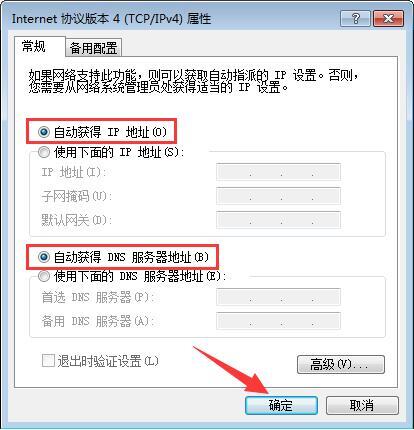
6、重新啟用本地連接,查看問題是否解決。
方法二:
1、按組合鍵Win+r打開運行窗口,輸入services.msc并回車;如圖:
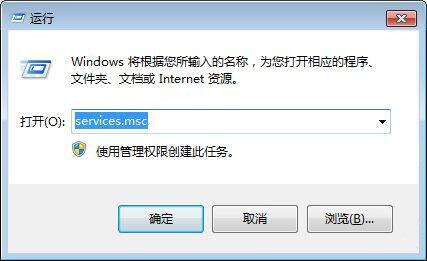
2、調出服務窗口后,找到“DHCP Client”服務并雙擊將其打開
3、打開dhcp服務后,將其啟用類型改為自動,服務狀態改為已啟動,然后按確定保存設置即可;如圖:
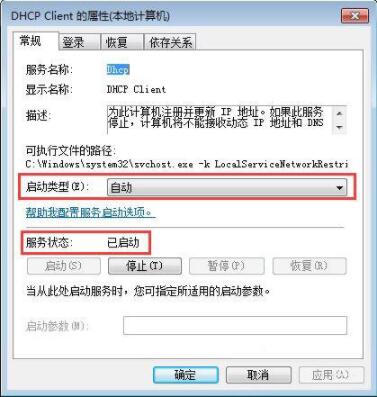
4、重新啟用本地連接,查看問題是否解決。
按照上文為你們分享的win7電腦提示本地連接未啟用dhcp的詳細解決方法介紹,你們是不是都學會了呀!
相關文章:
1. 教你修煉Windows運行命令的七種暗器2. 偷天換日注冊表里玩隱藏3. 啟動Autodesk Desktop Licensing Service時出現錯誤1067:進程意外終止怎么辦4. 用注冊表關閉U盤autorun功能禁止U盤自動播放5. Win11無法安裝軟件怎么辦?Win11無法安裝軟件解決辦法6. Solaris10.0下掛載光驅7. 怎么在Windows10中用你的聲音打字?Windows10中用你的聲音打字方法介紹8. Win11怎么修改桌面分辨率?Win11設置桌面分辨率教程9. 微軟 Win11 首個 Canary 預覽版 25314 推送 附更新內容和升級方法10. Win10專業版升級Win11正式版圖文教程
排行榜

 網公網安備
網公網安備